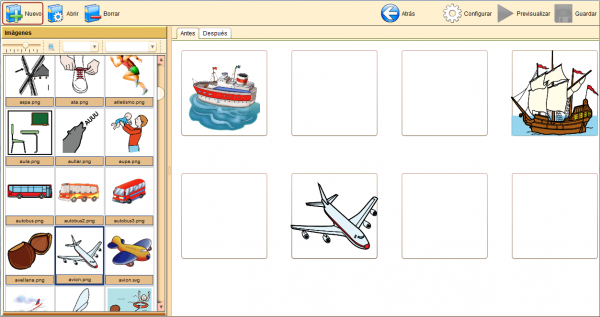Editor de Memoria
De PatioWiki
| Línea 51: | Línea 51: | ||
* '''Método 2''': | * '''Método 2''': | ||
| - | + | # Pulsar con el botón principal del ratón sobre la imagen que se desea mover y, sin soltarlo, desplazarla hasta la casilla que se desee y soltarla sobre ella. | |
| + | # Las casillas intercambiarán sus imágenes. | ||
Revisión de 09:12 8 abr 2013
Contenido |
Selección del tipo de ejercicio y configuración inicial
Una vez seleccionado el grupo de ejercicios Control Atencional, seleccionar el tipo de ejercicio Memoria en el apartado Tipo de ejercicio .
Para crear el ejercicio en modo manual se deberá seleccionar la opción Manual en la parte inferior del panel de selección del tipo de ejercicio. A continuación, aparecerá el panel Opciones iniciales que permitirá seleccionar las opciones iniciales con que se empezará la creación del ejercicio:
- Idioma del ejercicio.
- Plantilla: Permite seleccionar la plantilla con la que se generará el ejercicio. La plantilla establece, entre otras cosas, cómo se distribuyen las imágenes por la pantalla durante la reproducción del ejercicio.
La siguiente imagen muestra la ventana principal del editor manual de ejercicios Memoria.
Descripción de paneles
Panel Imágenes
En este panel se muestran las imágenes disponibles y que podrán ser añadidas al ejercicio. La parte superior del panel permite filtrar los conceptos (o temas) y la lengua de la imagen a seleccionar. El panel inferior irá mostrando las imágenes que cumplen las condiciones de los filtros. Por último, el botón Ver detalles situado a la derecha de los filtros permite ver los detalles de las imágenes que se están mostrando.
Panel central
El panel central está formado por dos pestañas. Al comienzo de una reproducción de un ejercicio de Memoria se muestran unas imágenes que el niño tendrá que memorizar. Estas imágenes podrán ser añadidas al ejercicio en la pestaña Antes. Posteriormente, se ocultan las imágenes de la pestaña Antes y se vuelven a mostrar esas imágenes junto con otras nuevas imágenes. Estas imágenes que se muestran en último lugar pueden ser añadidas en el panel Después.
Nota: Las imágenes de la pestaña Antes deben ser añadidas también a la pestaña Después de manera manual si así se desea.
Manejo del editor
Añadir una nueva imagen al ejercicio
- Seleccionar una imagen del panel Imágenes.
- Arrastrar la imagen dentro de una casilla del panel de la derecha, que es el panel que contiene la plantilla del ejercicio.
Establecer si una imagen debe ser pulsada por el alumno
El alumno sólo puede pulsar tras mostrar el último grupo de imágenes. El procedimiento para establecer si una imagen es objetivo o no es el siguiente:
- Seleccionar la pestaña Después.
- Pulsar con el botón derecho del ratón sobre la imagen a la que se le desea cambiar su estado (Objetivo o no).
- Seleccionar la opción Objetivo para finalizar.
Nota: Si la imagen es objetivo se mostrará con un borde negro.
Cambiar la imagen asociada a una casilla
- Método 1:
- Seleccionar una imagen del panel Imágenes.
- Arrastrar la imagen dentro de la casilla a la que queremos cambiar su imagen asociada.
- Método 2:
- Pulsar con el botón principal del ratón sobre la imagen que se desea mover y, sin soltarlo, desplazarla hasta la casilla que se desee y soltarla sobre ella.
- Las casillas intercambiarán sus imágenes.